Los stickers de WhatsApp son una manera divertida y muy expresiva de comunicarse, sin la necesidad de usar palabras. De manera similar al uso de los Gifs y los Emojis, esta opción proporciona un toque extra a tus conversaciones que resultan, en muchos casos, más entretenidas.
A continuación, te invitamos a conocer qué son los stickers y dónde los puedes conseguir.
Tabla de Contenidos
¿Qué son los Stickers?
Los Stickers que se utilizan en la plataforma de mensajería WhatsApp representan la alternativa del usuario de enriquecer sus conversaciones, añadiendo imágenes graciosas de objetos animados o personajes comunes, los cuales expresan y exageran las emociones.
Actualmente existen muchísimos “Packs” de Stickers que se bajan de manera gratuita desde la red, con diferentes opciones para su descarga.
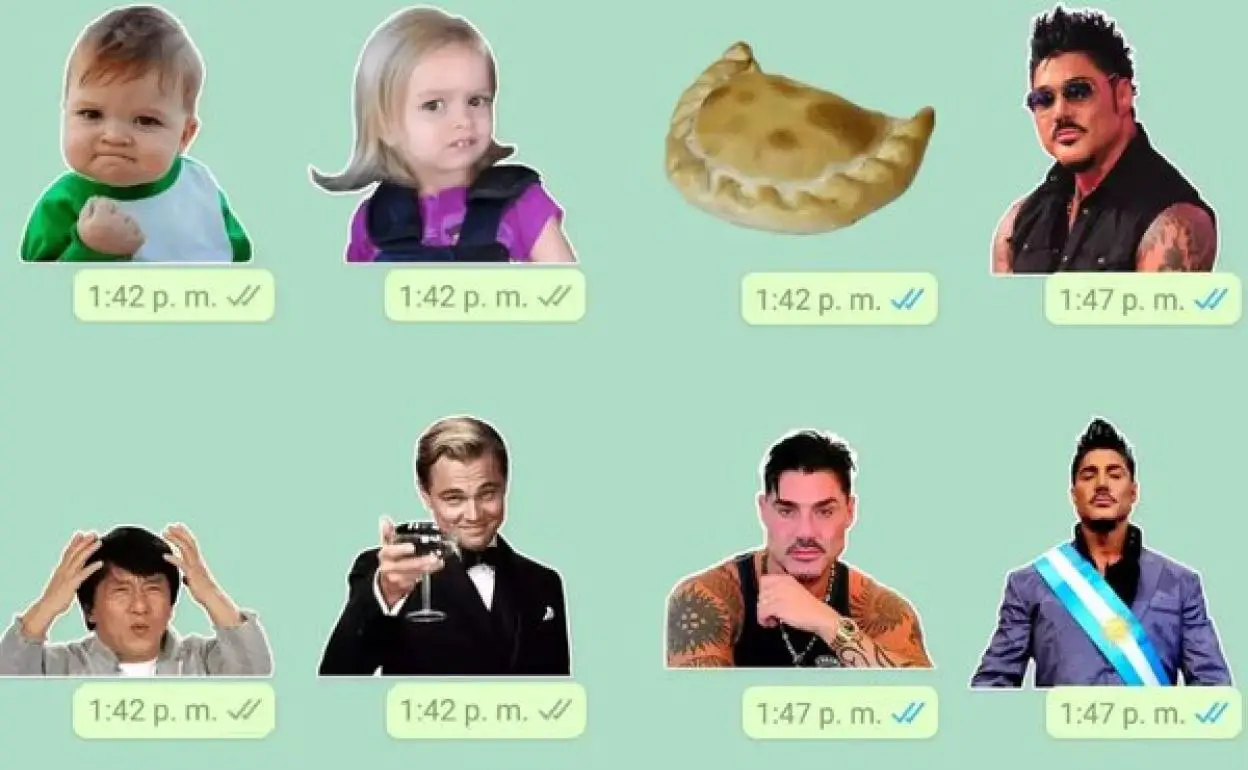
La inmensa variedad de estas divertidas imágenes va desde dibujos que parecen realizados por niños pequeños, hasta frases motivacionales; elementos naturales como flores, frutas, comida, libros, imágenes alusivas a las profesiones, deportes y una de las más utilizadas que son las románticas, como los corazones, besos, mensajes de amor, entre otros.
El usuario de WhatsApp tiene la opción de descargarlos desde las miles de aplicaciones que los ofrecen gratis, o de contenido exclusivo que se debe pagar; aunque hay otra opción que cada vez se vuelve más popular entre los usuarios de la plataforma, la cual consiste en que tú mismo realices tus propios stickers a partir de imágenes personales.
¿Cómo utilizar los stickers de WhatsApp?
En ambos sistemas operativos, tanto Android como iOS, existen opciones con las que puedes descargar fácilmente tus stickers, solo debes buscarlos y seguir unos simples pasos.
En Android
Para descargar paquetes de stickers en dispositivos que utilicen este sistema operativo, debes tener instalada la aplicación de mensajería WhatsApp, ábrela y pulsa sobre el símbolo que suele representar a los Emojis, ubicado en la esquina izquierda sobre la barra del chat.
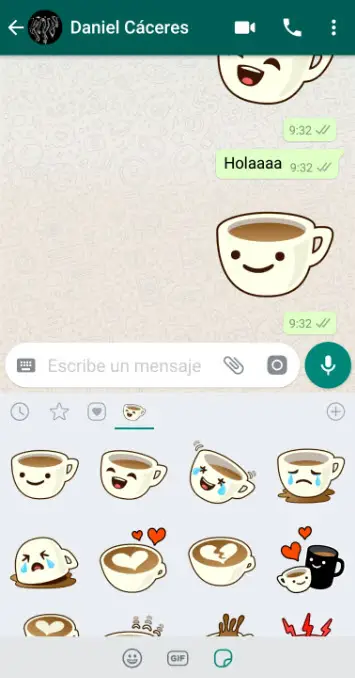
Luego de ejecutar esta acción, el sistema mostrará varias opciones en al parte inferior de la pantalla, encuentra aquella que simule la imagen de una pegatina a medio pegar.
Debes presionar en esta imagen, lo cual da como resultado que se muestre el símbolo de “+” y allí es donde se muestran los packs que están disponibles para que los descargues en tu dispositivo.
En iOS
Si se trata de los smartphones que funcionan con el sistema operativo iOS, el método es bastante similar, solo debes encontrar la pegatina a medio pegar, presionar el símbolo “+” y añadir los stickers disponibles para tu WhatsApp. Una vez instalados, ya puedes utilizarlos de inmediato. Conoce también Instagram TV y ¿cómo utilizarlo en plataformas e-learning?
¿Cómo crear tus propios stickers?
La aplicación WhatsApp sólo permite enviar y recibir los stickers, para crearlos debes utilizar otra aplicación, de modo que a partir de una imagen propia crees los stickers de tu preferencia, totalmente originales.
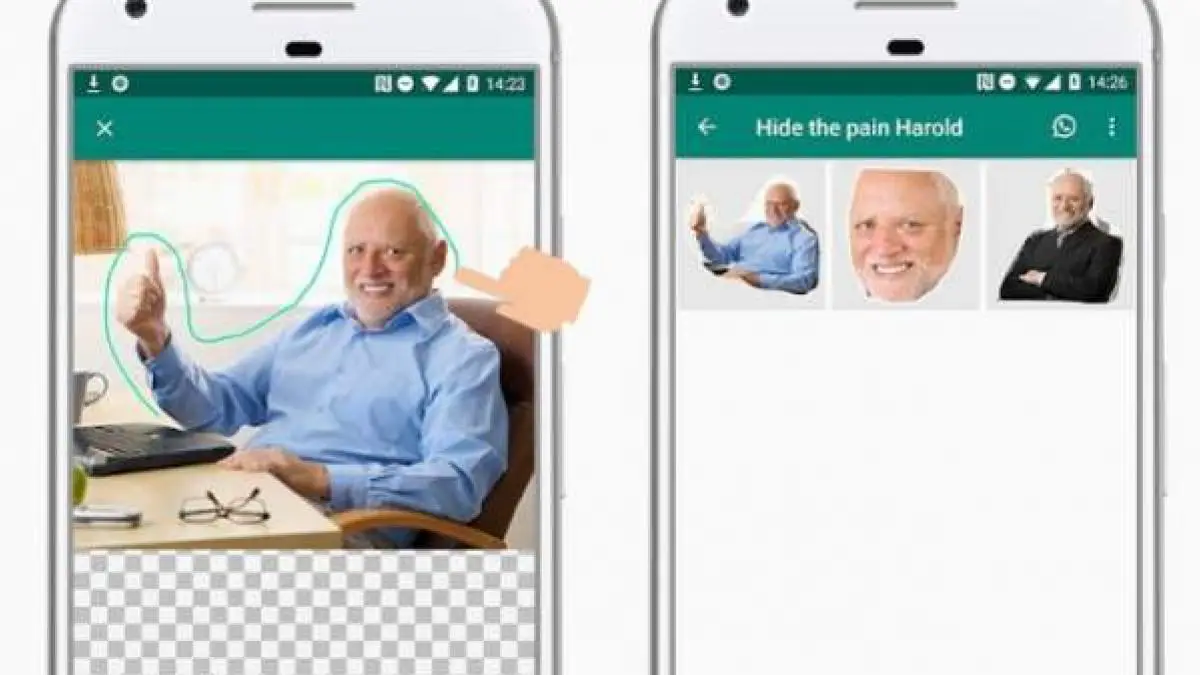
Esta novedad atrae mucho a los usuarios, el uso de estos programas para crear stickers muchas veces es gratis y puedes realizar la cantidad de stickers que quieras, justo como prefieras, el límite lo impone la creatividad del usuario.
A la hora de subir los stickers que se hayan realizado en la plataforma, debes tomar en cuenta que la imagen a utilizar debe tener un fondo transparente, el tamaño que puede manejar WhatsApp es de 512×512 específicamente y no más de eso, además no puede pesar más de 100kb.
La mayoría de los usuarios presentan dudas a la hora de crear un fondo transparente para una imagen, para lo cual es mejor utilizar un programa que te ayude en este sentido, lo único que debes hacer es buscar un programa que “recorte” el contorno de la imagen que deseas utilizar y deseche el resto.
Existen muchas aplicaciones que realizan este tipo de acciones y se pueden descargar fácilmente de la web, dejando la imagen en primer plano, algunos de ellos son: Remove.bg, Background Eraser: handyCloset (para Android); TouchRetouch (para Android y iOS); Background Eraser: superimpose, Pixelmator (para iOS).
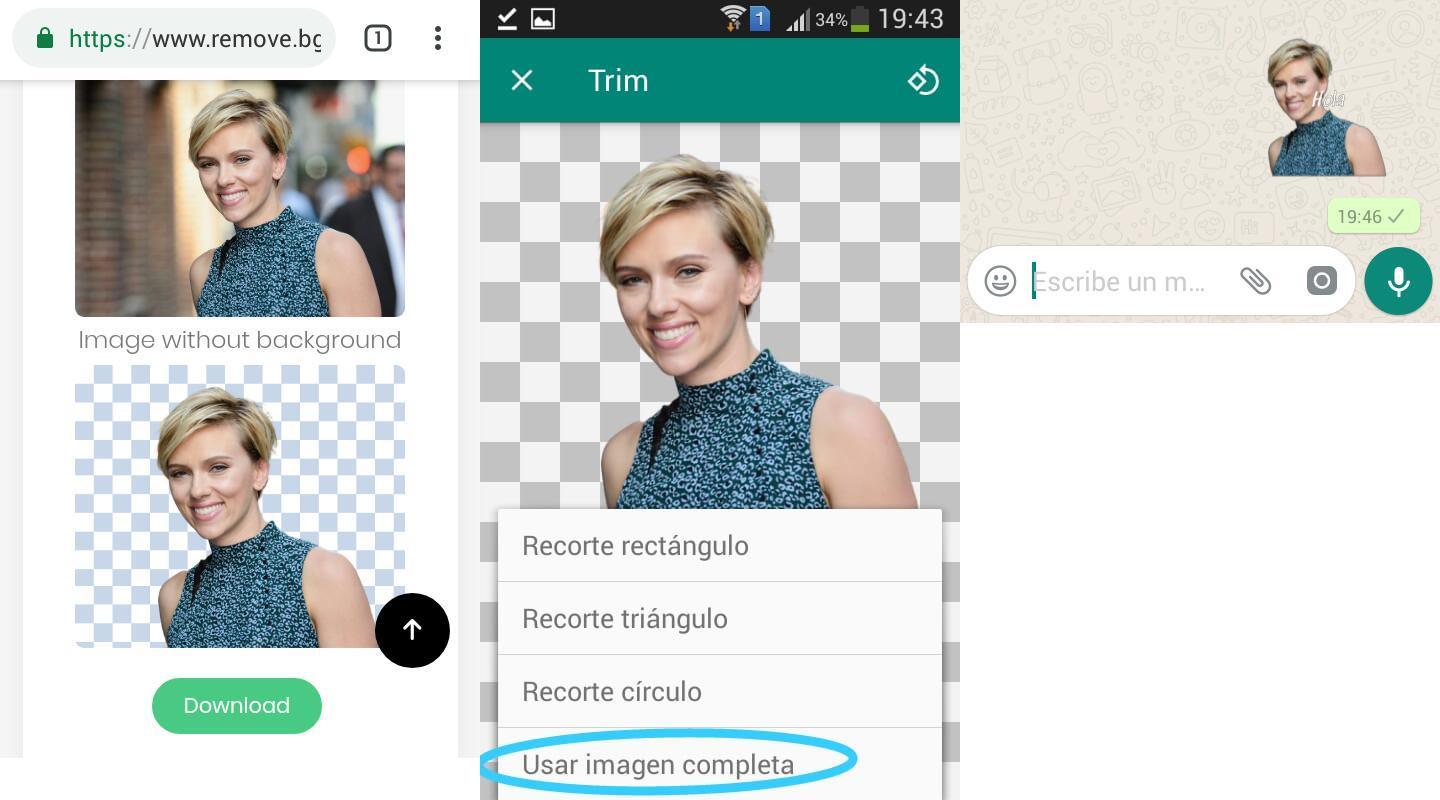
Aplicaciones para crear stickers
Una vez se tienes la imagen seleccionada para crear el sticker, solo debes encontrar una aplicación que se especialice en la creación de los mismos, la mayoría de estos programas se utilizan muy fácilmente y de manera similar, algunos son gratuitos y otros son de pago, estos últimos ofrecen algunas opciones extra para complementar tu sticker.
Tanto para Android como para iOS, las aplicaciones más recomendadas son Sticker Studio y Sticker Maker en el caso de Android, para los dispositivos con iOS se recomiendan Sticker Maker Studio y WSTicck, todos gratuitos, en los cuales debes completar los siguientes pasos:
- Abrir la aplicación.
- Crear un nuevo paquete, y colocarle nombre. Este paquete debe tener al menos 3 nuevos stickers, para que lo puedas utilizar en el WhatsApp.
- Ahora debes elegir las imágenes para crear cada uno de los stickers. Si aún no las editas para que tengan un fondo transparente, estos programas incluyen editores con funciones básicas que pueden ayudarte.
- Puedes crear tantos stickers como quieras, llegando a un límite de 30 por paquete.
- Los paquetes de stickers que realices los puedes importar directamente del Sticker Studio y Sticker Maker.
¿Cómo utilizar los stickers que otros te envían?
Los stickers se han convertido en una herramienta muy útil dentro de los mensajes de WhatsApp, con ellos puedes expresar emociones sin utilizar palabras. Todos los usuarios tienden a utilizarlos, por lo que de vez en cuando encontrarás alguno que te agrade pero no lo tienes en tu biblioteca, ¿cómo puedes hacer para utilizarlo?
Este procedimiento es muy fácil, lo único que tienes que hacer es presionar en el sticker que te han enviado en la conversación de WhatsApp, acto seguido el sistema te mostrará un pequeño menú de opciones, donde puedes añadir la imagen que estás viendo a favoritos.
En este mismo menú, aparece la opción de “ver más” y al pulsarla, se despliega la información sobre el sticker, incluyendo el nombre y el autor, además te da la opción de ver todo el paquete al que pertenece el sticker y descargar la colección completa.
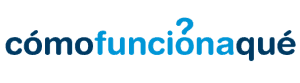
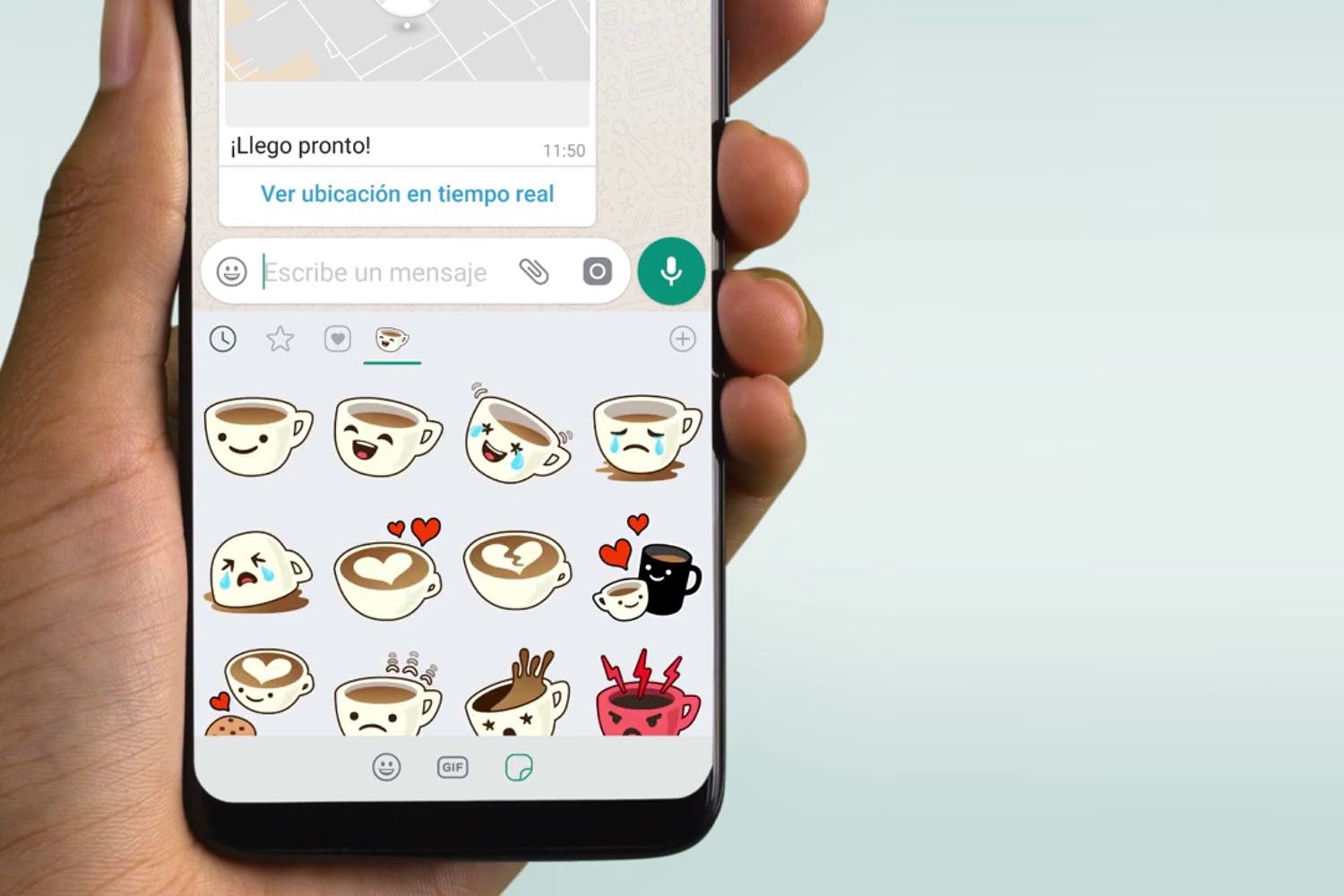


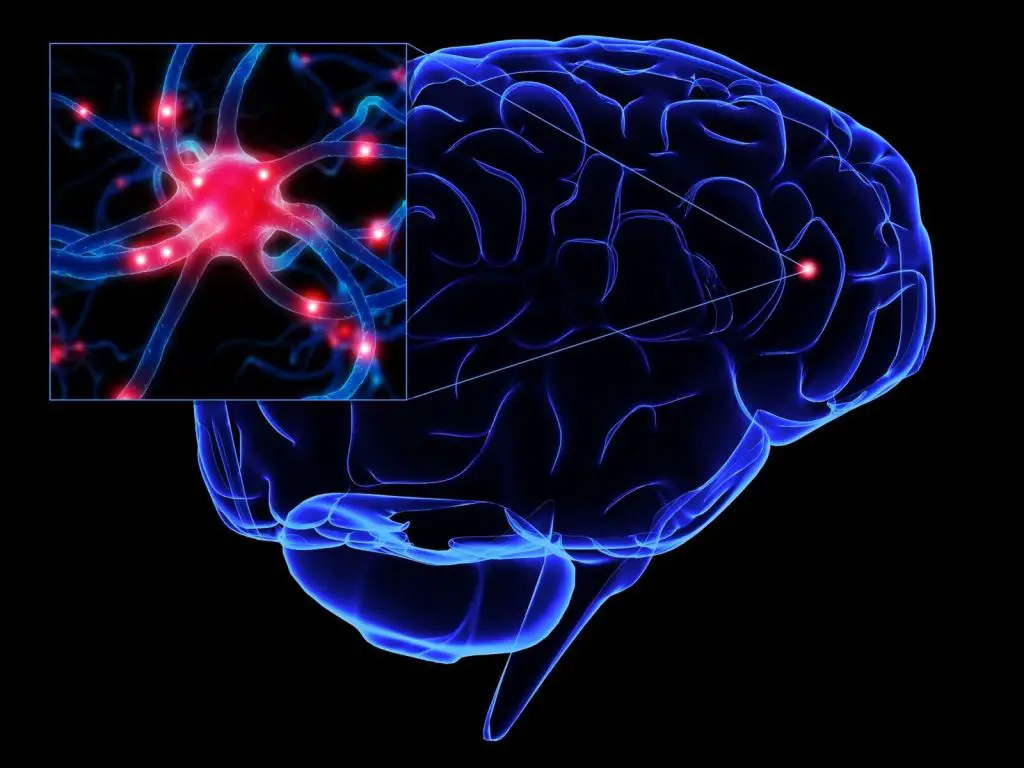





Deja una respuesta